重装Win10提示Windows安装无法继续|Win10安装失败怎么办
- 分类:Win10 教程 回答于: 2021年04月15日 08:38:00
当我们在安装系统时,突然提示Windows安装无法继续的情况该怎么解决呢?大家不妨看看下面和大家分享的方法,看看能不能解决你win10安装失败的问题。
1、出现提示的时候,按 Shift + F10 组合键,或 Shift + Fn + F10 组合键,会出现命令提示符窗口。
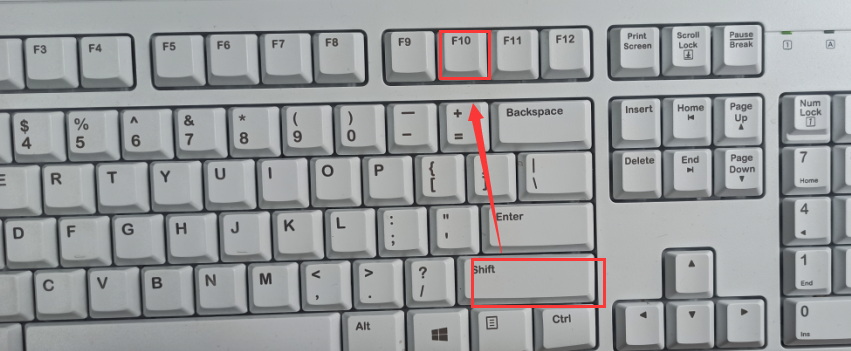
2、命令提示符窗口中,依次输入以下代码:
cd oobe 按回车运行
msoobe 按回车运行
接着,安装步骤就会继续正常执行了。

3、如果最后,还是无法解决Win10安装失败这个问题,可以在能够正常使用的电脑上,制作U盘启动盘,重新安装系统;使用小白一键重装系统工具制作u盘启动盘重装。

以上就是解决重装Win10提示Windows安装无法继续的方法了,在上述方法都不行的情况下实在没办法就送去店面维修吧,避免自己操作不当使得问题更严重。
 有用
76
有用
76


 小白系统
小白系统


 1000
1000 1000
1000 1000
1000 1000
1000 1000
1000 1000
1000 1000
1000 1000
1000 1000
1000 1000
1000猜您喜欢
- 重装电脑系统win10的详细步骤及注意事..2023/12/25
- 清华同方电脑一键重装系统win10教程..2019/09/23
- 电脑启动黑屏怎么办?五个步骤帮你快速..2024/10/11
- 为你解答如何打开win10计算器..2018/11/02
- 详解win101909安装过程黑屏正常吗..2021/10/21
- win10部分文字乱码和其他语言怎么办..2020/10/16
相关推荐
- 360重装系统win10步骤教程2022/06/23
- win10升级助手使用方法2022/09/23
- 为什么win10安装不了软件解决方法..2021/03/27
- 小编教你chkdsk工具怎么运行..2018/10/26
- 小编教你win10系统qq怎么显示..2017/08/03
- 小编教你怎样开启win10微软小娜..2017/10/13




















 关注微信公众号
关注微信公众号





